Apple Pencil2(第2世代)を初めて使ってみてのレビュー【iPad Pro 11】
iPad Pro本体は発売+2日遅れで入手したものの、一向に送られてくる気配のなかったApple Pencil2。
昨日、ようやく届きました。
今回はApple Pencilを初めて使う人がどう感じたのかを中心に、レビューしていきたいと思います。
yodobashi.comで注文
以前にTwitterでも投稿したのですけど、7日にApple Store(オンライン)で予約。
到着予定が11月20日前後になって焦る。
「そうだ、岡山にはビックカメラがあるじゃない!(しかないじゃない、が正解)」と気づき、予約をキャンセル。
ビックカメラ「ないで」
再度Apple Storeにて予約を試みるも、到着予定が更に先になっている。
「yodobashi.comは早そうだ」という、根拠のない予感で予約。
ヨドバシ「いつ入るか分からない」
という紆余曲折(?)があって、ようやく配送されたわけです。
ただ木曜日の夜に「送りました」とメールがあって、金曜日の昼には届いていたので早かったですけどね。
Apple Storeが近くにある方は(もしくは行くことができる方は)、当日ピックアップができる日が突然あったりするので、そちらの方が早いと思われます。
前置きが長くなってしまいました。
重さは少し高級なボールペン並
箱。

本体です。

公式サイトによると
長さ : 166mm
直径 : 8.9mm
重さ : 20.7g
とのことです。
Apple Pencil1(第1世代)が
長さ : 175.7mm
直径 : 8.9mm
重さ : 20.7g
となっていますので、長さだけが若干短くなっている模様です。
持った感じでは「ちょっとお高めのボールペン」という感じです。
長時間の使用はしていませんが、1時間ほどカキカキした感じではそれほど「重くて仕方ない」という感じではありません。
ペン先は初代と同じだそうです。

今回のペンは、iPadにくっつくため一部が平らになっています。

手に持ってもそれほど違和感はありません。
ペアリングは簡単すぎる
もうご存知の方ばかりだと思いますが、今回のApple Pencilは本体の右側に磁石でくっつきます。

くっついた状態で充電ができますので(Qiみたいなのかな?)とても便利。
初代のPencilは、充電方法がネックでしたからね。
くっつけるとすぐにペアリングが始まります。
「接続」をタップするだけでペアリングが完了。

簡単なお知らせが表示され、もう使い始めることが可能です。

「ボタンを押し続けて下さい」とか「番号を入力して下さい」とか面倒な手順がないのは、素直に感動です。
ダブルタップはちょっとだけやりにくい
今回のもうひとつの新機能として「Pencilをダブルタップできる」というものがあります。

標準Appのメモでは「ダブルタップするごとに、ペンと消しゴムを切り替えられる」というものでした。
上記の画面でお試しすることができます。

ダブルタップはペンのどこでも、というわけではなく普通にペンを持ったときに人差し指が当たる辺り。
と言っても、結構範囲は広くてペン先から1/3程度は認識するようです。
すごく便利……なのですが、ちょっとだけ慣れが必要なのも確かです。
トントンとダブルタップをした後で指を離してしまってもう一度ペンに触れると(つまりトリプルタップ)、戻ってしまうことがありました。
まぁ、すぐに慣れるのですけどね。
ひとまずはメディバンペイントで
上にも書いたようにメモでも使えるのですが、そうは言ってもやはりお絵かき系のAppも試したいところ。
有名所で言えば「クリップスタジオ」や「Procreate」とかだと思うんですけど、絵師を目指しているわけでもないので、まずは無料で提供されている「メディバンペイント」を使わせてもらうことにしました。
無料と言っても、素人目線では「これで何の不満が出るのだろうか?」と思ってしまうほど高機能(に感じる)。

起動直後はツールボックスなどが表示されていますので、やや手狭に感じます。
もちろんそれらは格納できますので、それなりに広い画面で描写することができるみたいです。

ただまぁ、本格的にお絵かきをする方は、やはり12.9インチが良いでしょうね。
私のように「簡単なイラスト(が書ければなぁ)」という用途でしたら、11インチでも十分だと思われます。
ペン先の正確さは完璧
以前にも書きましたが、私が無印iPad9.7インチではなく、Proにした理由がペン先と描写位置のズレ。
フルラミネーションディスプレイであるProは画面表面と描写位置の隙間が狭く、逆に無印は少しだけ間隔があるそうなんですよね。
まぁ自分の用途で、そこまでの正確さが必要か? とも思ったりもしたのですが。
しかし、実際使ってみてペン先と描写位置の正確さの素晴らしさに感動してしまいました。

イラストなどはもちろん、文字を書いていても「ちょっと書き足したい」ということはあるじゃないですか?
そんなときでもピタッと位置がズレずに書ける感覚は、とても素晴らしい。
無印ではなくProを買った言い訳的な要素も入っていますが(笑)。
ワコム板タブと比べて
今まではMacBook Airに繋げてワコムの板タブを使っていたんですけど、やはり手元を見ながら書けるというのは凄く便利です。
慣れてくれば板タブでも十分キレイに書けるようになる……とネットを見ていると書いてあったのですが、私には無理でした。
無理というのは技能的な問題もありますが、一番は「使う頻度」にあると思われます。
毎日描くような方でしたら、板タブでも上手くなれると思います。
しかし「時々、思いだしたかのように描く」私のような人は、なかなか慣れるまでいかないのではないかと。
板タブは、まず直線を描くのにも苦労します。
「ちょっと、どこ行ってるの!?」と言いたくなるくらい、線が歪みます。
手ぶれ補正を掛けるとかなりマシにはなるのですが、どこか「自分の線ではない」という変な意識が邪魔をします。
iPadであれば、この辺りは紙にペンで書くのと同じ感覚で描くことができます。
いくつか直線や丸を書いてみましたが、明らかに板タブよりはキレイに描けます。
そして最大の特徴が「どこでも描ける」という点。
板タブでしたらPCの前に座って「さぁ描くぞ」と気合を入れないといけないので、逆に段々描かなくなったりするのですが、手軽にどこでも描けるiPadは素晴らしく便利です。
イラストもそうですが手書きのメモも便利で、これで本当にペーパーレスな生活が送れそうな気がしてきました。
Ztotopのケースとは干渉しない
ZtotopのiPadケースは「Pencilの充電が可能」という触れ込みで買ったのですが、実際Pencilが届くまでは「でもフタが当たったりするのかな?」と疑っていました。

実際付けてみたところ、全く干渉していませんでした。
ケースのフチが本体よりも飛び出していない(正確には飛び出しているが、柔らか素材なので問題ない)のが良かったのかも。

まぁZtotop、重いんですけどね。
Ztotopのケースのレビューはこちら。
その他:ペーパーライクフィルムは必要? 充電の速さは?
Pencil関連の検索をすると「ペーパーライクフィルムを貼ると、紙のように描ける」という記述がありました。
確かにiPad ProにPencilで描くと「ガラスに書いている感」はあります。
ペン先が画面に当たると「コツン」という感触もあります。
でも個人的には許容範囲内です。
ゴリゴリイラストを描く方は、フィルムもあった方がいいのだと思いますけど、ライトユーザなら必要ないのではないでしょうか?
【追記】結局ペーパーライクフィルムを買ってしまいました。
また「ペン先が画面を傷つけないか心配」というのもあると思います。
(当然ですが)普通にペンで書いている分には、画面が傷つくようなことはありません。
ちょっと強めに書いてみても全く傷など付きません。
恐らくですが、傷が付く場合は「画面が汚れていてホコリなどが付着している」場合や「ペン先が完全にちびてしまった」場合などではないでしょうか?
ただまぁ、どうしても心配でならないという方はフィルムを貼るのが良いと思われます。心配しながら使うのも良くないですしね。
また、充電に関しては結構早いと思います。
初めてのペアリングの際にバッテリー残量が10%ほどだったのですが、iPadにくっつけて5分ほどで20%まで増えていました。
20分ほど放置してみると100%になっています。
問題はこの状態(つまり充電状態)で置いておいても、バッテリー的に良いのか悪いのか? というところ。
どうなんでしょうね?
まぁ、Appleが「ここに付けろ」と言っているので、恐らく問題はないのでしょうけど。
【追記】半年ほど使用した後、改めて充電速度などについて検証しました。
ということで、簡単ではありますがApple Pencil2のレビューでした。
冒頭でも書きましたが、私はiPad+Pencilの組み合わせは初めて使いました。
スタイラスペンは今までもいくつかのデバイスで使ったことがありますが、それらと比べても明らかに書きやすいのが印象的でした。
それは記事内でも書きましたが「ペン先と描写位置のズレの少なさ」にあるのだと思います。
過去のデバイスでも、目に見えて描写が遅れるようなものはありませんでしたが、それでも僅かに追随が遅かったのだと思います。
それがキチッと合っていると、書き味にも影響があるのだなぁと感心しました。
ご予算に余裕があれば、もしくは本格的にイラストを学びたいのであればiPad Pro+Apple Pencil2をおすすめします。
そうでないのならば、無印iPadでも十分かもしれません(使ってないので確信はありませんが)。
□ ◇ □ ◇ □ ◇ □ ◇ □ ◇ □ ◇ □ ◇ □ ◇ □ ◇ □ ◇ □
今日も最後までお読み頂きありがとうございました!
小説執筆関連の記事は →「小説講座」
小説の投稿関連の記事は →「小説投稿記」
ブログ関連の記事は →「小説家のためのブログ運営」
読んだ本のレビューは →「読んでレビュー」
デジタルガジェット関連は →「デジタルもの」
に、ありますのでぜひ合わせてお読み下さいね!







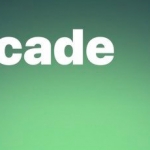
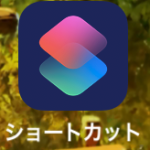




ディスカッション
コメント一覧
まだ、コメントがありません